'>

कई Xbox One उपयोगकर्ता रिपोर्ट कर रहे हैं कि उनका Xbox One नियंत्रक उनके कंसोल से जुड़ा था, लेकिन जब वे इसका उपयोग कर रहे हैं, तो उन्हें बंद रखना जारी रखता है। यदि आपको यह समस्या आती है, तो चिंता न करें। यहां 6 उपाय दिए गए हैं जिन्हें आप आजमा सकते हैं।
ठीक करने की कोशिश करता है
हो सकता है आपको उन सभी को आजमाना न पड़े। जब तक आप काम नहीं करते तब तक सूची में अपना काम करें।
- अपने नियंत्रक को कंसोल के करीब ले जाएं
- बैटरी बदलें या बैटरी पैक रिचार्ज करें
- शक्ति चक्र अपने सांत्वना
- अपने नियंत्रक को फिर से कनेक्ट करें
- अपने कंट्रोलर फर्मवेयर को अपडेट करें
- किसी अन्य नियंत्रक का प्रयास करें
फिक्स 1: अपने कंट्रोलर को कंसोल के करीब ले जाएं
आपका Xbox एक नियंत्रक डिस्कनेक्ट हो सकता है क्योंकि, यदि आप वायरलेस नियंत्रक का उपयोग कर रहे हैं, तो यह सीमा से बाहर है। अपने नियंत्रक को कंसोल के करीब रखने का प्रयास करें और देखें कि क्या कनेक्शन समस्या हल हो गई है। इसके अलावा, सुनिश्चित करें कि नियंत्रक कंसोल के सामने का सामना कर रहा है।
फिक्स 2: बैटरी बदलें या बैटरी पैक रिचार्ज करें
आपका Xbox One नियंत्रक कमजोर बैटरी के कारण समस्या को डिस्कनेक्ट कर सकता है। आपको यह सत्यापित करने के लिए होम स्क्रीन पर बैटरी संकेतक देखना चाहिए कि उसमें पर्याप्त शक्ति है। यदि यह नहीं है, तो बैटरी बदलें या बैटरी पैक को रिचार्ज करें।
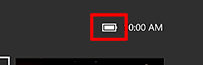
फिक्स 3: पावर साइकल अपने कंसोल
एक शक्ति चक्र आपके Xbox One कंसोल को पूरी तरह से पुनरारंभ कर सकता है, जो आपके कंसोल और आपके नियंत्रक पर समस्याओं को ठीक करने के लिए सहायक है। अपने चक्र को शक्ति प्रदान करने के लिए:
1) पकड़े रखो एक्सबॉक्स बटन  अपने कंसोल को बंद करने के लिए अपने Xbox One कंसोल के सामने लगभग 10 सेकंड के लिए।
अपने कंसोल को बंद करने के लिए अपने Xbox One कंसोल के सामने लगभग 10 सेकंड के लिए।
2) दबाएं Xbox बटन कंसोल पर इसे चालू करने के लिए।
3) अपने नियंत्रक की कोशिश करें और देखें कि क्या यह आपकी कनेक्शन समस्या को ठीक करता है।
फिक्स 4: अपने नियंत्रक को फिर से कनेक्ट करें
आप अपने कंसोल पर अपने Xbox One नियंत्रक को पुन: कनेक्ट करने का भी प्रयास कर सकते हैं। यह कनेक्शन को फिर से बना सकता है और आपके Xbox One कंट्रोलर को बार-बार डिस्कनेक्ट करने से रोक सकता है।
यदि आप एक तार नियंत्रक का उपयोग कर रहे हैं, तो केबल को अनप्लग करें और फिर इसे वापस प्लग करें। यदि समस्या बनी रहती है, तो यह देखने के लिए कि क्या इसे हल किया गया है, एक अन्य केबल या यूएसबी पोर्ट का उपयोग करके देखें।
यदि आप एक वायरलेस नियंत्रक का उपयोग कर रहे हैं, तो आप अपने नियंत्रक को फिर से जोड़ने के लिए नीचे दिए गए चरणों का पालन कर सकते हैं।
1) नीचे पकड़ो वायरलेस कनेक्ट बटन आपके कंट्रोलर पर Xbox बटन के चमकने तक कंट्रोलर पर।

2) बरक़रार रखना वायरलेस कनेक्ट बटन कंट्रोलर पर तब तक जब तक आपके कंट्रोलर का Xbox बटन ऑन रहता है।
3) अपने नियंत्रक का प्रयास करें और देखें कि क्या यह आपके नियंत्रक को ठीक करता है।
फिक्स 5: अपने कंट्रोलर फर्मवेयर को अपडेट करें
कभी-कभी Xbox One कंट्रोलर डिस्कनेक्ट करने की समस्या गलत या पुराने नियंत्रक फर्मवेयर के कारण होती है। आपको यह सुनिश्चित करना चाहिए कि आपका नियंत्रक फर्मवेयर अद्यतित है, और यदि यह नहीं है तो इसे अपडेट करें। यदि आपका नियंत्रक पूरी तरह से अनुपयोगी है, तो आपको अपडेट संचालित करने के लिए अन्य नियंत्रक की आवश्यकता होगी।
अपने नियंत्रक फर्मवेयर को अद्यतन करने के लिए:
1) एक कनेक्ट करें यूएसबी केबल आपके नियंत्रक और आपके कंसोल के बीच।
2) साइन इन करें एक्सबाक्स लाईव अपने Xbox One कंसोल पर।
3) दबाएं मेन्यू अपने नियंत्रक पर बटन।
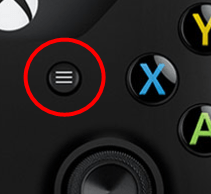
4) चुनते हैं समायोजन ।
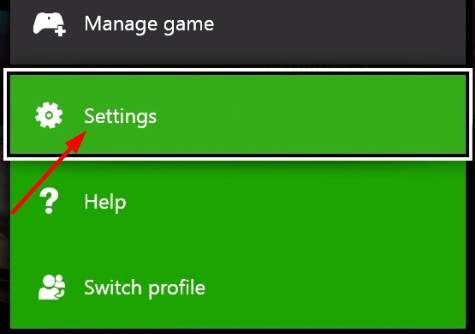
5) चुनते हैं उपकरण और सामान ।
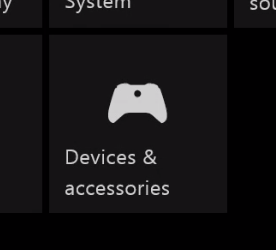
6) समस्या नियंत्रक का चयन करें।
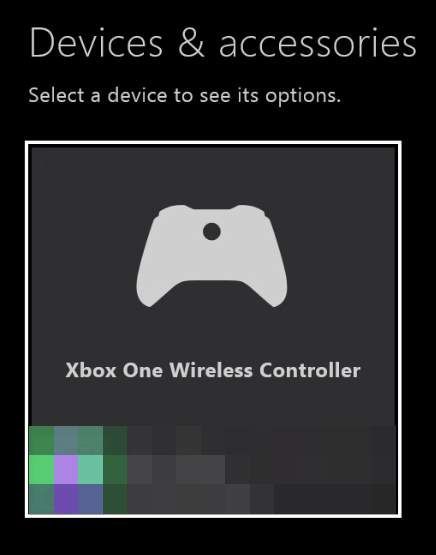
7) चुनते हैं अपडेट करें ।
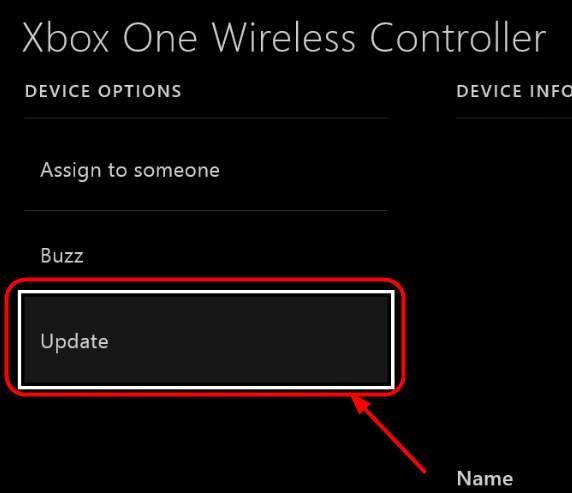
8) चुनते हैं जारी रखें ।
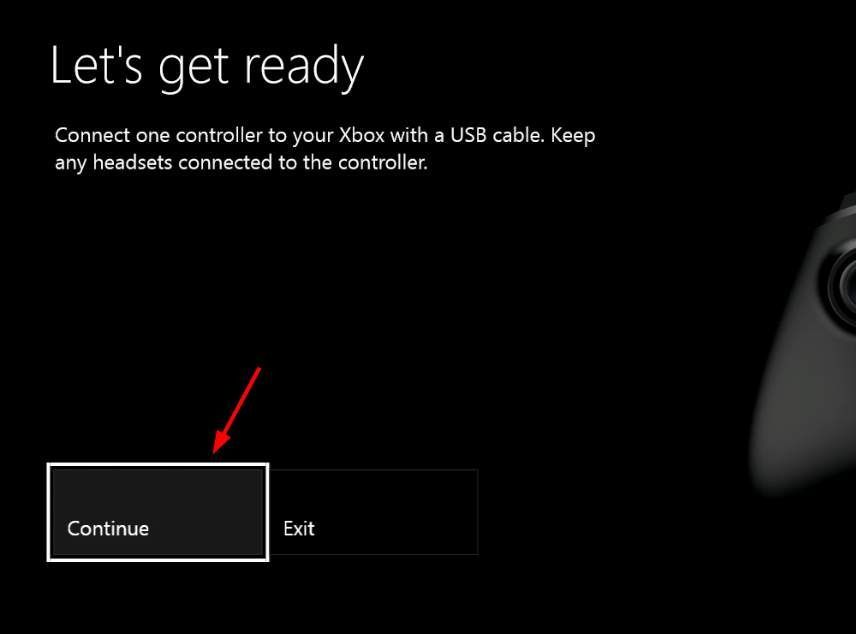
9) अगर सिस्टम आपको बताता है “ कोई अद्यतन की जरूरत है “, आपका नियंत्रक फर्मवेयर अद्यतित है। अन्यथा अपडेट पूरा होने की प्रतीक्षा करें।
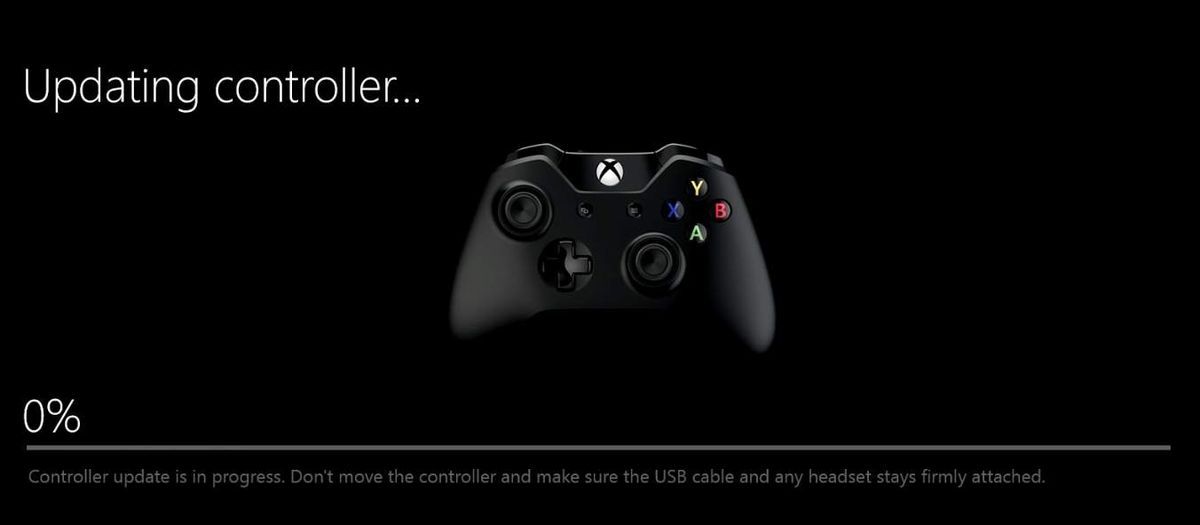
10) अपने नियंत्रक की जाँच करें और देखें कि क्या यह सामान्य हो जाता है।
फिक्स 6: एक अन्य नियंत्रक का प्रयास करें
यदि आपके पास एक और नियंत्रक है, तो इसे अपने कंसोल पर आज़माएं और देखें कि क्या डिस्कनेक्शन समस्या ठीक हो गई है।
यदि दूसरा नियंत्रक सामान्य रूप से कार्य करता है, तो आपके मूल नियंत्रक को बदलना होगा। लेकिन यदि दोनों नियंत्रक एक ही मुद्दे को साझा करते हैं, तो आपके कंसोल को सेवित करने की आवश्यकता है।



![[हल] विंडोज 10 ब्लैक एंड व्हाइट स्क्रीन](https://letmeknow.ch/img/knowledge/67/windows-10-black.png)
![[हल किया गया] एनबीए 2के23 पीसी पर क्रैश हो रहा है | 7 सिद्ध सुधार](https://letmeknow.ch/img/knowledge-base/84/solved-nba-2k23-crashing-on-pc-7-proven-fixes-1.jpg)
